Photoshop CS6怎么改背景颜色?PhotoShop CS6改变照片背景颜色步骤
时间:2022-10-26 22:00
很多人不知道Photoshop CS6怎么改背景颜色?今日为你们带来的文章是Photoshop CS6改背景颜色的方法,还有不清楚小伙伴和小编一起去学习一下吧。
Photoshop CS6怎么改背景颜色?PhotoShop CS6改变照片背景颜色步骤
1、在PS软件中置入普通照片,用魔术棒/钢笔/通道将照片上的花瓶抠出;
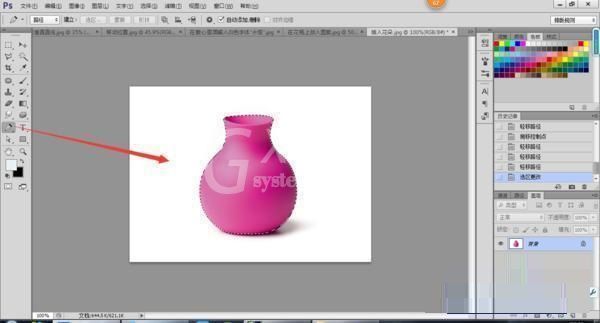
2、Ctrl+J复制选区内容,即抠出的花瓶部分;
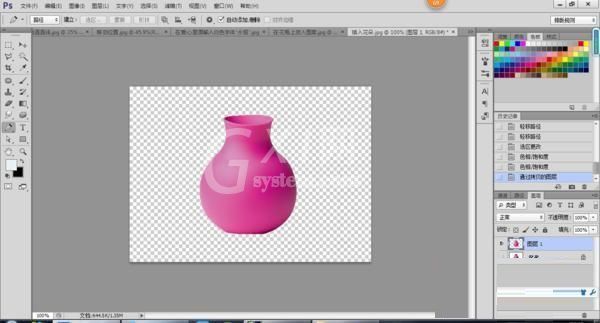
3、设置所需颜色为前景色,在背景层填充前景色;

4、如果想要以图片作为背景,可以置入图片,并调整图层顺序;

5、“文件--存储为”png格式图片,完成。
以上就是给大家分享的Photoshop CS6怎么改背景颜色的全部内容,更多精彩内容尽在Gxl网!



























